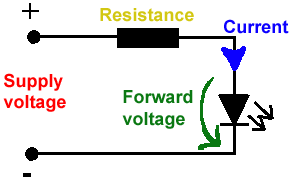Arduino programlama ve programları görsel programlama dilleri
Arduino, şaşırtıcı fikirleri gerçek hayata sokabilen küçük bir prototip uygulamasıdır. Bunun yanı sıra, yanıp sönen ışıklar ve duyu düğmeleri oluşturabilir, servoları çalıştırabilir ve hatta bir robot, bir elektronik alet ve daha birçok ilginç şey yapabilirsiniz. Ancak, bu hedeflere ulaşmak için, Arduino'ya [arduino programlamak için program indirmeniz gerekir] bir programlama dilinde talimat vermelisiniz ve Arduino'ya görevi kod şeklinde tamamlaması için gereken adımları vermelisiniz. Bunun yanı sıra, arduino kendi dilinde programlamak için tasarlanmıştır ve bu dil C / C ++ 'dan alınan işlevlerden oluşur. Bununla birlikte, bir üçüncü taraf programlama aracı yardımıyla bir Arduino'yu programlamak için başka diller de kullanılabilir. Çünkü Scratch programlarını kullanarak, Arduino Flaş Işıklarını, Okuma Düğmelerini ve normal bir Arduino ortamında yapabileceğiniz birçok şeyi yapabilirsiniz. Birde Arduino programı olmadan görsel olarak programlama yapabileceğinizprogramlar da var. Bunlardan biride M-Block adında program var bunu bilgisayara indirip kurarsanız bir çok program yapabilir ve kendinizi bu konuda yetiştirebilirsiniz.
M-blok
Böyle bir program, Scratch görsel programlama dilini bir Arduino ile kullanmanızı sağlayan
m-Block'tur.
Bu nedenle, Scratch ve Arduino'yu seviyorsanız ancak C / C ++ 'da programlama için henüz hazır değilseniz, bu nedenle, m-Block'u denemek için kullanabiliriz. ve Arduino indirmeden tüm süreci daha kolay ve daha etkileşimli hale getirecektir.
www.mblock.cc/en-us/download
http://education.makeblock.com/resource/mblock-examples-collection/
M-Block
Scratch ile programlama hedefine ulaşmak için mBlock'u nasıl kullanıyorsunuz?
İlk başta Scratch, çocukların kodlamayı öğrenmesi için düşünülmüş bir programlama diliydi. Tüm dünyadaki okullar şimdi çocukları programlamayı öğrenmeye hazırlamak için Scratch'ı müfredatlarının bir parçası olarak öğretmeye başlıyor. Scratch'ta çocuklar, kodlamayı daha görsel olarak ilginç bir sürece dönüştüren eksiksiz bir program yazmak için etiketli bloklara (kod parçacıkları olarak ) katılabilir. Bunun yanı sıra, mBlock 3 yardımıyla, kullanıcılar Arduino'yu programladıktan sonra orijinal C ++ kodunu bile görebilirler. Yeni başlayanlar için ilginç ve yararlı bir işlevi olan programdır.
Adım 1: İhtiyacınız olacak malzemeleri toplayın
1 Bazı LED'ler
2 Her LED için 560 Ohm direnç (veya benzer bir değer)
3 10k Ohm direnç
4 Bir Buton Anahtarı
5 Kablo bağlantısı için breadboard
6 Bazı teller
2. Adım: Yanıp sönen LED denemesini oluşturun
Başlamak için, bir LED bağlamalı ve gösterildiği gibi Arduino'ya (bazı dirençlerle birlikte) geçmeliyiz.

Adım 3: Yanıp sönen LED'i m-Block ile programlayın
Aşağıdaki resimde, bir Arduino'yu programlamak için gerekli olan iki blok
görülmektedir, bir Arduino bloğu ve bir sonsuza dek blok görebilirsiniz.
Arduino hakkında daha fazla bilgi için lütfen kontrol edin:
Sonsuza dek Çalışan bir blok oluşturalım
M-Block Scratch programın döngü içinde süresiz olarak çalışmasına izin verir. Bu durumda,
ilk önce LED'i sürekli yakıp söndürmeliyiz, bu yüzden sonsuza kadar çalışan bir döngüye ihtiyacımız var. Sonsuza kadar çalışacak bloğun içinde, kullanılacak dijital pim bloğunu ayarlayın.
Bu blok bir pin voltajını yüksek veya düşük yapabilir.
Arduino'nun 13 numaralı pinine bağlı bir LED'iniz varsa ve bunu açmak istiyorsanız, “dijital pin 13 çıkışlarını YÜKSEK olarak ayarlayın” seçeneğini kullanırsınız ve LED yanar.
Bu program AÇMA ve , durumu arasında bir saniye duraklamak için gecikmeler kullanır, böylece LED'in bu şekilde sürekli yanıp söndüğünü açıkça görebiliriz.
Bunun yanı sıra, Arduino'yu bilgisayara bağladıktan sonra,
Arduino'yu LED'e bağlamayı ve kodu çalıştırmayı deneyin. Kodu çalıştırın, ardından LED'in yanıp söndüğünü görebilirsiniz.